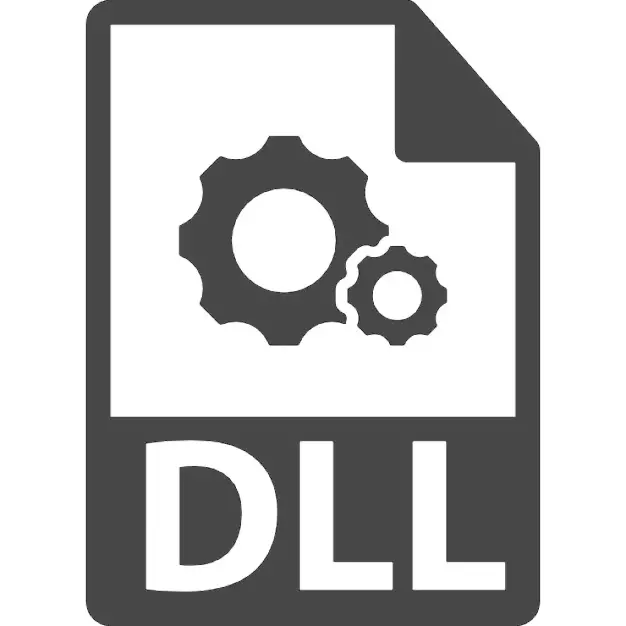
Phương pháp 1: Tải tệp riêng
Xinput1_3.dll là một phần của DirectX, vì vậy có thể có được nó theo những cách khác nhau, và cách dễ nhất để thực hiện việc này chỉ là tải xuống thông thường cho thư viện này. Đối với cài đặt tệp thủ công, bạn cần tải xuống và đặt nó vào địa chỉ sau: C: \ windows \ system32 Nếu HĐH là 32-bit và nếu nó là 64 bit, thì ngoài thư mục này, DL bổ sung sẽ được sao chép vào c: \ windows \ syswow64.Trong trường hợp khi hệ điều hành tiếp tục đưa ra lỗi, bạn có thể thử đăng ký DLL. Điều này được khuyến nghị để làm quen với thông tin cài đặt để cài đặt DLL và đăng ký của nó trong HĐH.
Phương pháp 2: Cài đặt lại DirectX
Người chiến thắng Windows 10, cần phải cài đặt lại thành phần hệ thống này theo cách riêng của mình, vì trong gia đình này, hệ điều hành được tích hợp ban đầu, và sẽ không thể loại bỏ nó. Để sửa các tệp không hoạt động và thêm các tệp mới, hãy làm theo các hướng dẫn riêng biệt từ liên kết bên dưới.
Đọc thêm: Cài đặt lại và thêm các thành phần DirectX bị thiếu trong Windows 10
Để triển khai phương thức này trong Windows 7, trước tiên bạn phải tải xuống tệp cài đặt DirectX.
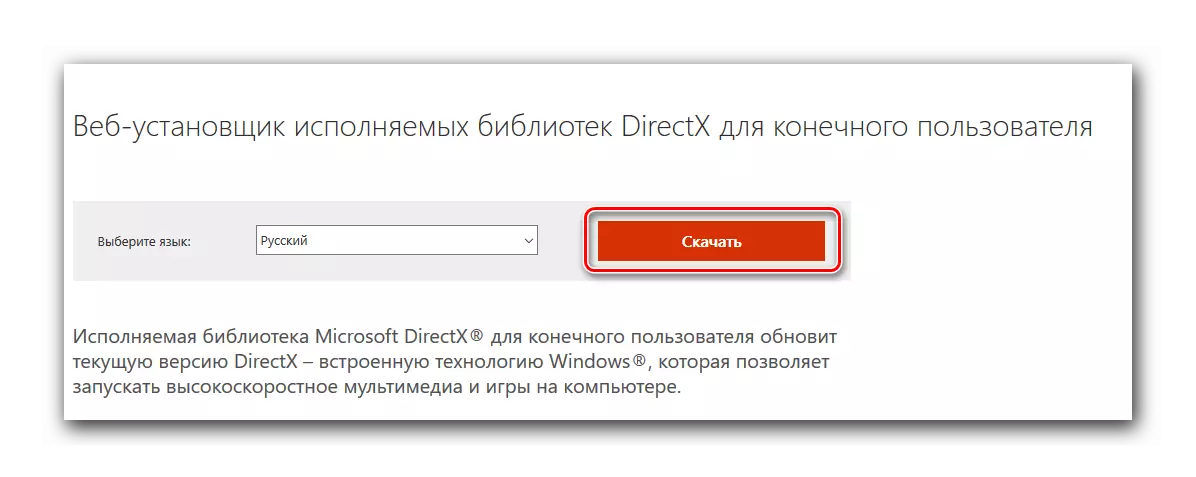
- Chạy trình cài đặt web. Sau đó, được đồng ý trước với các điều khoản của giấy phép, nhấp vào "Tiếp theo".
- Nếu bạn muốn, hãy xóa tích tắc khỏi "Cài đặt bảng Bing" và nhấp vào "Tiếp theo".
- Sau khi hoàn thành việc cài đặt nhấp vào "Sẵn sàng". Trong quá trình này có thể được xem xét hoàn thành.
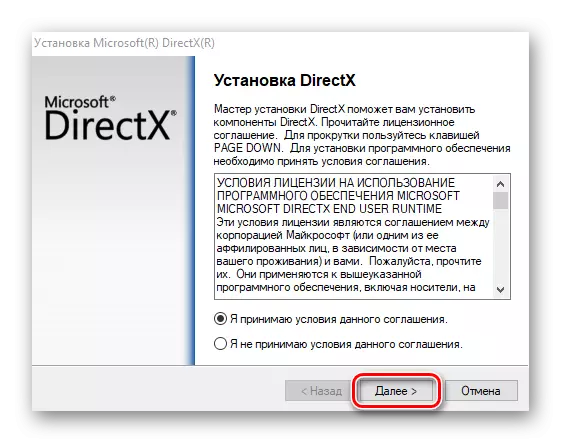
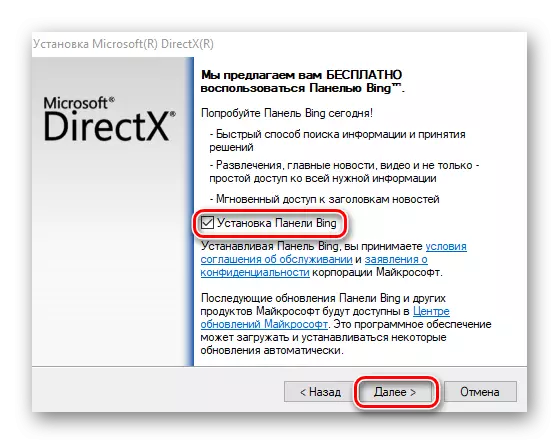
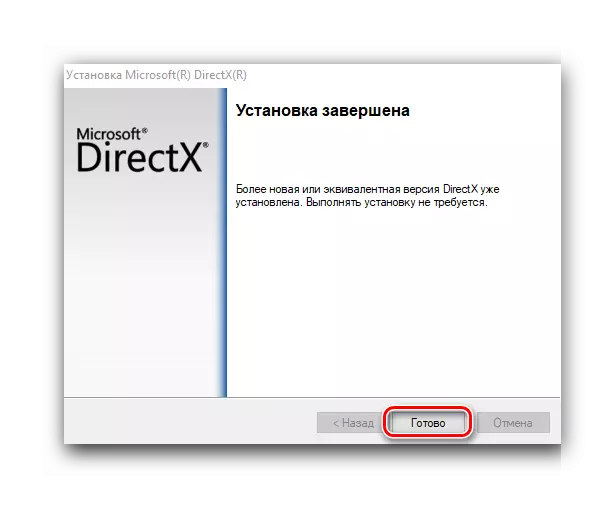
Phương pháp 3: Trò chơi xử lý sự cố
Có khả năng các sự cố với tệp không có trong hệ điều hành, nhưng trong chính trò chơi. Vì vậy, chính trình cài đặt có thể được "bị hỏng" - cố gắng ném nó để loại bỏ khả năng gặp sự cố khi nó đang khởi động từ máy chủ. Nếu đây là một bản sao cướp biển, nó cũng có thể không hoạt động, vì các tác giả của việc đóng gói lại thường cho phép các lỗi khi thay đổi mã. Tìm một hội nghị khác hoặc mua phiên bản được cấp phép của chương trình hoặc trò chơi. Các sửa đổi được thêm vào ứng dụng cũng có thể ảnh hưởng đến phần mềm vận hành trước đó: Chỉ xóa nó và nếu nó không mang lại kết quả, bạn sẽ phải cài đặt lại ứng dụng chính.
Ngoài tất cả các mẹo trước đó, chúng tôi khuyên bạn nên xem xét một phần mềm chống vi-rút và tường lửa được kiểm dịch tích hợp hoặc phần mềm của bên thứ ba (tùy thuộc vào cách sử dụng) và khi được phát hiện Xinput1_3.dll để quét nó để dọn dẹp dịch vụ trực tuyến hoặc tiện ích không yêu cầu cài đặt. Sau đó, thư viện có thể được chuyển đến nơi cần thiết, nếu cần, đăng ký thủ công (xem Phương pháp 1). Và đừng quên thêm bản thân DLL hoặc một thư mục với nó để loại bỏ phần mềm chống vi-rút để nó không xóa nó khi Windows được quét nhiều lần.
Đọc thêm:
Kiểm tra trực tuyến hệ thống, tệp và liên kết đến vi-rút
Cách thêm một đối tượng để loại trừ Antivirus / Tường lửa
Trước khi cài đặt lại trò chơi, bạn cũng có thể tắt phần mềm diệt virus và / hoặc tường lửa để ngăn chặn việc khóa tệp có thể ở giai đoạn cài đặt. Nếu sau khi khởi động ứng dụng đã thành công, hãy thêm Xinput1_3.dll hoặc thư mục với ngoại lệ. Làm thế nào để làm điều này - tham khảo ở trên.
Đọc thêm:
Vô hiệu hóa phần mềm diệt virus
Vô hiệu hóa tường lửa trong Windows 10 / Windows 8 / Windows 7
Chủ sở hữu các phiên bản được cấp phép của các trò chơi đã mua thông qua các nền tảng giao dịch như Steam và Origin có thể thử chạy công cụ tích hợp để kiểm tra tính toàn vẹn của các tệp trò chơi, trong hầu hết các trường hợp thay thế các cài đặt lại cổ điển.
Xông hơi
- Mở "Thư viện", tìm một trò chơi ở đó không bắt đầu. Nhấp chuột phải vào nó và đi đến Thuộc tính.
- Chuyển sang tab Tệp cục bộ.
- Ở đây bạn cần "Kiểm tra tính toàn vẹn của các tệp trò chơi". Đợi vận hành được hoàn thành, sẽ hiển thị thông tin về việc một cái gì đó đã được sửa chữa.
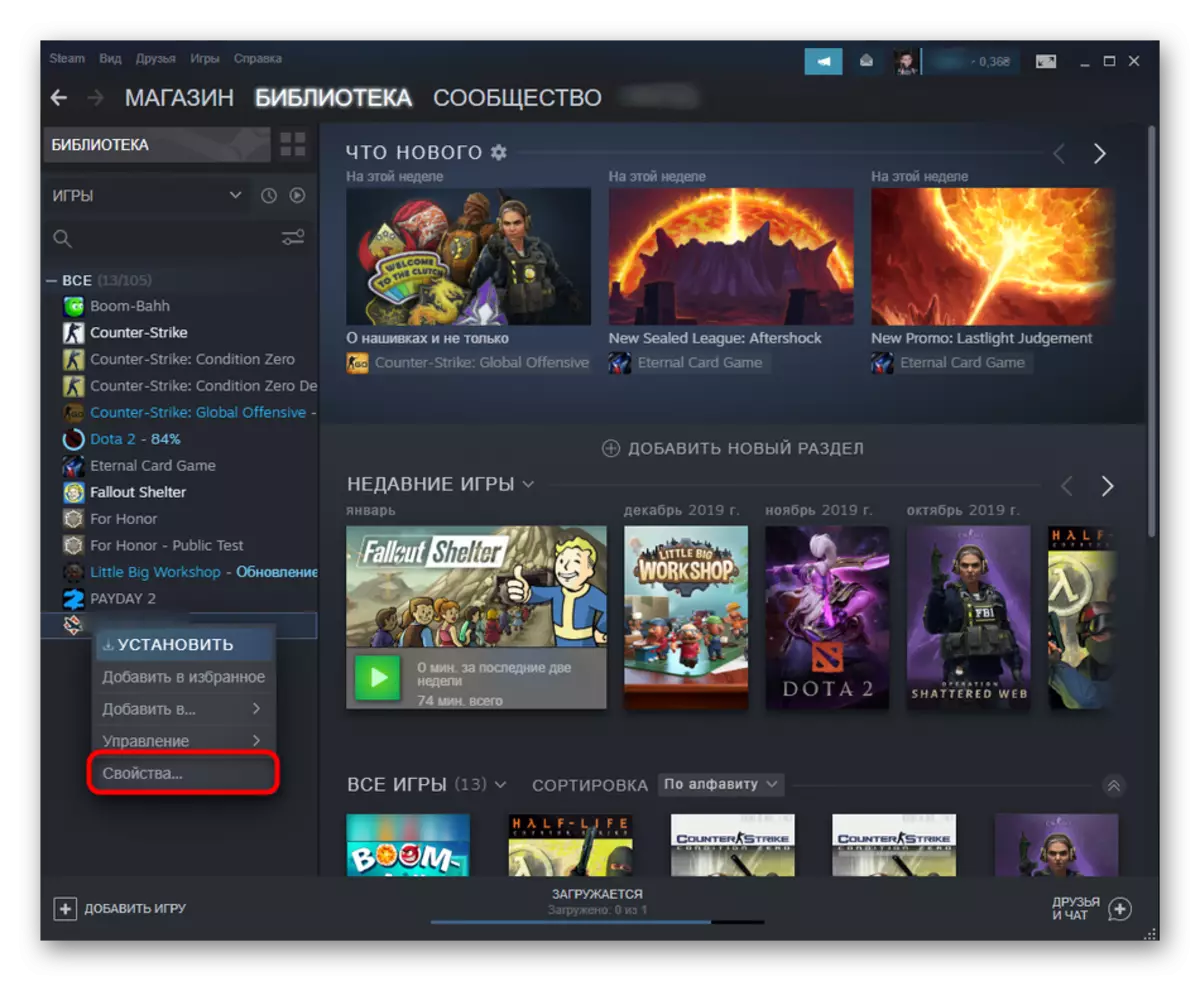
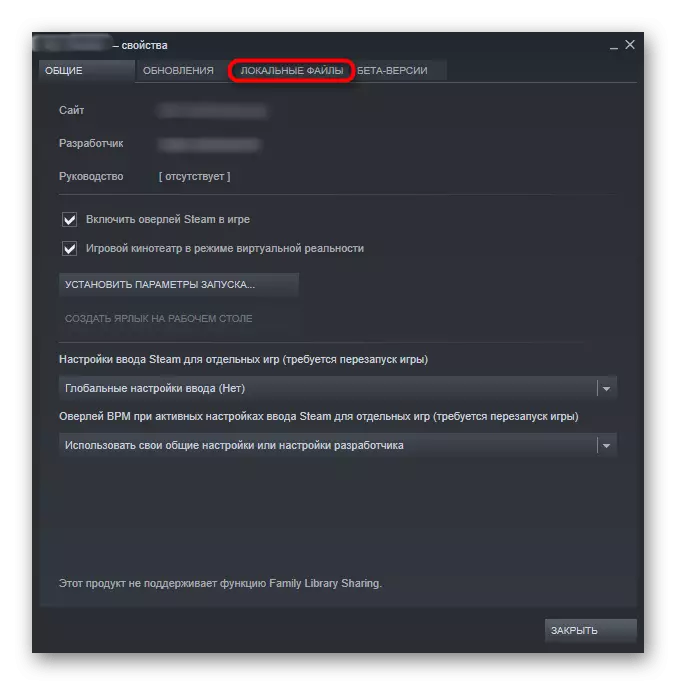
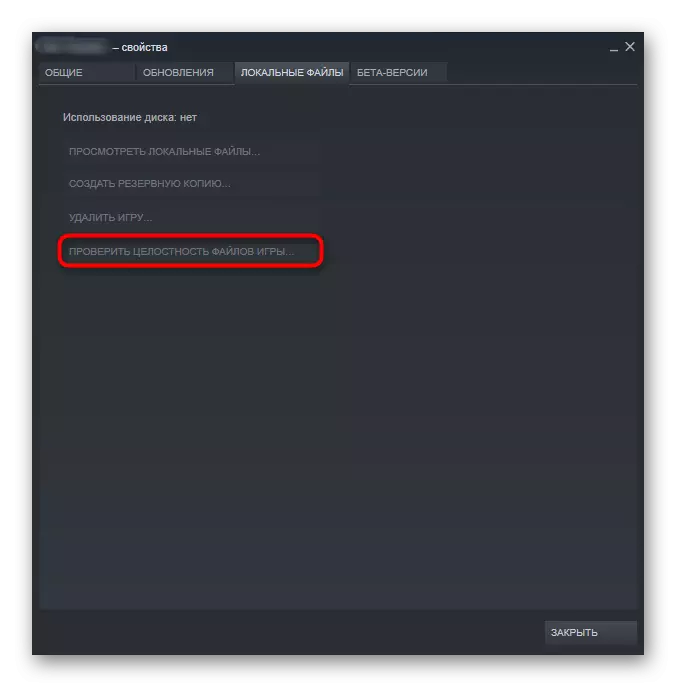
Gốc.
- Trong ứng dụng khách trò chơi, đi đến "Thư viện", tìm trò chơi vấn đề, nhấp vào PCM trên đó và chọn Khôi phục.
- Tiến trình theo dõi trên gạch với trò chơi hoặc trên khung bên trái.
- Cuối cùng sẽ được hiển thị thông báo về sự sẵn sàng của trò chơi để khởi động.
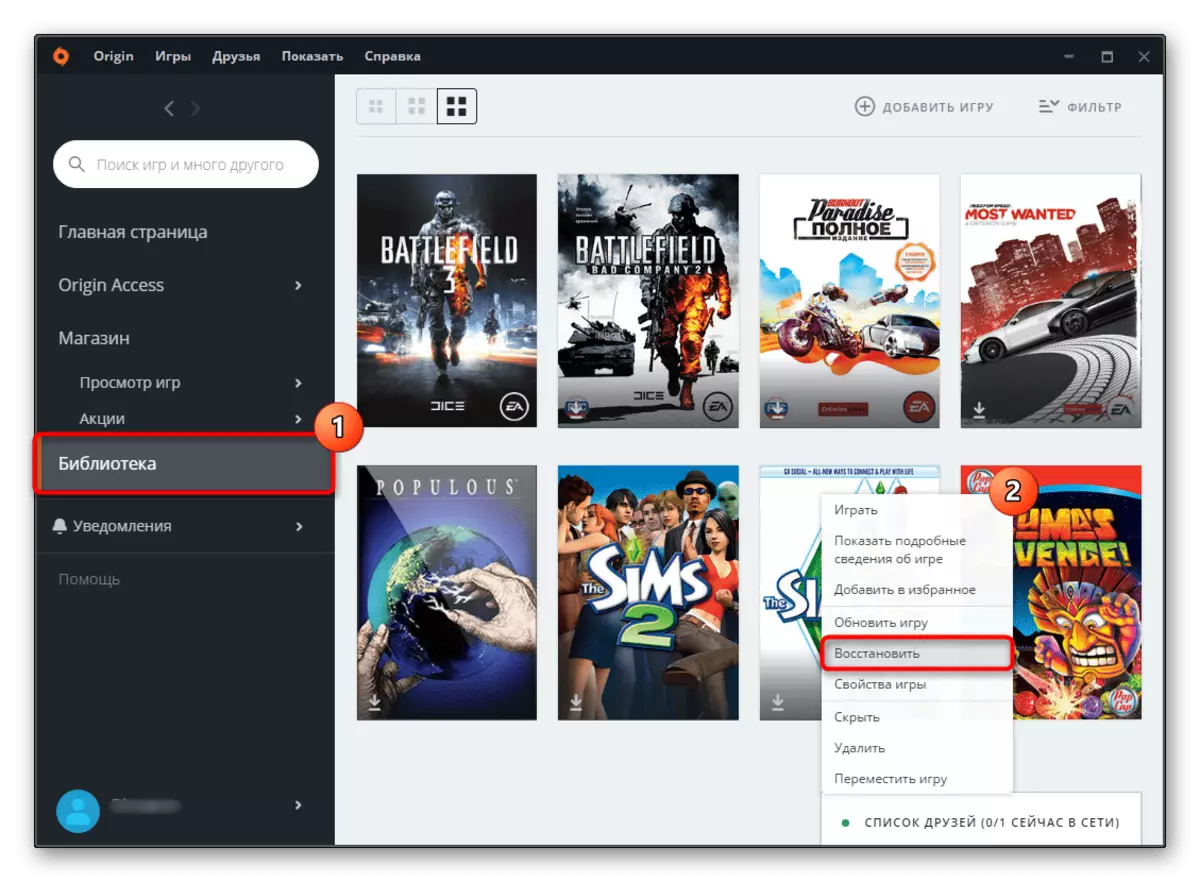
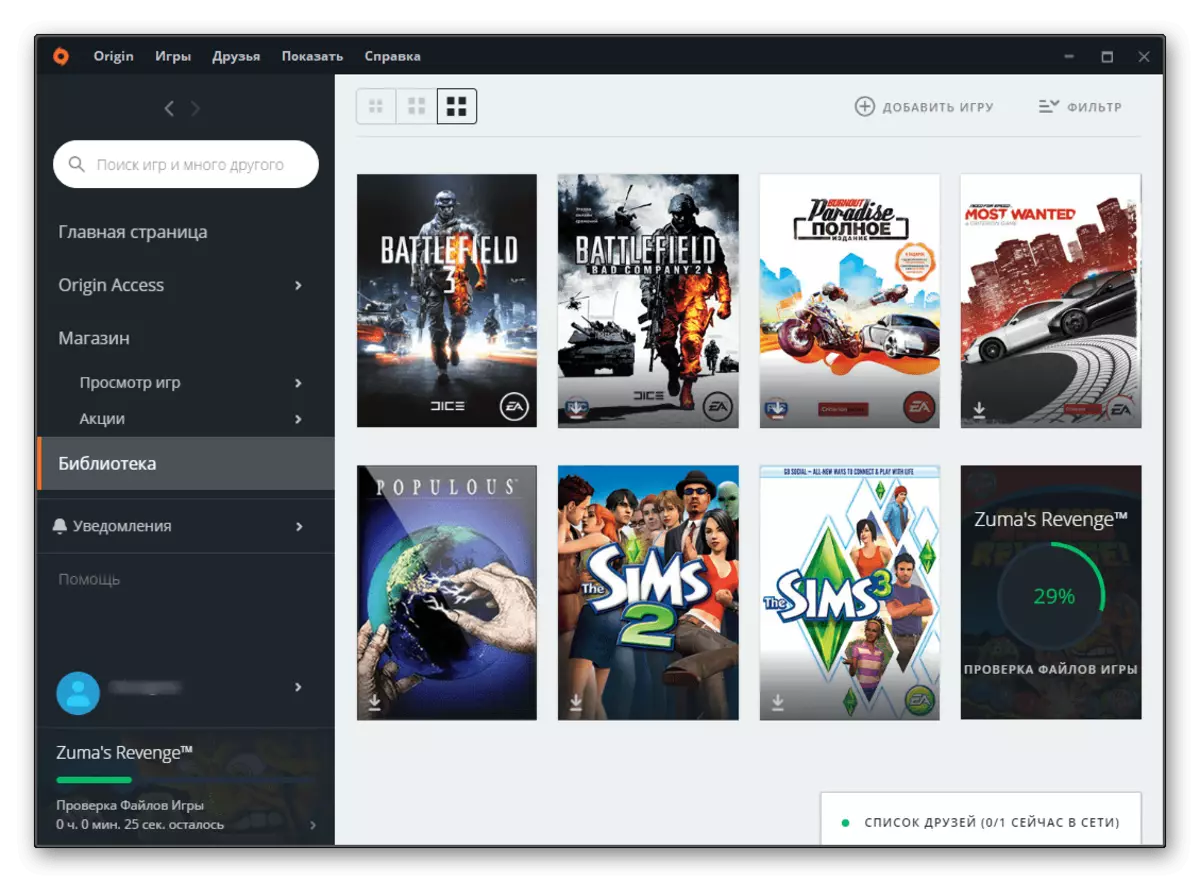
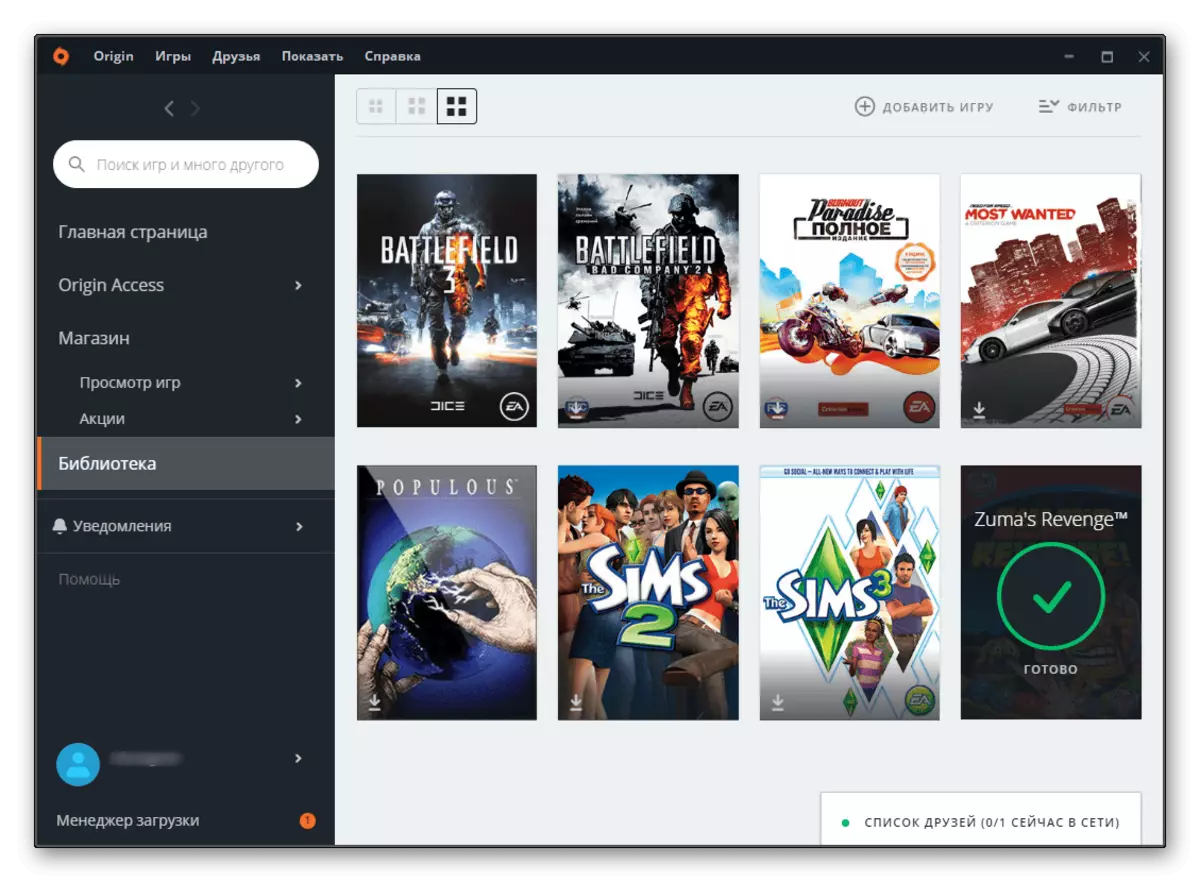
Phương pháp 4: Quét các tệp Windows cho tính toàn vẹn
Một tình huống hiếm hoi, nhưng có thể - thiệt hại cho các tệp hệ thống ảnh hưởng đến DLL. Điều này đặc biệt đúng đối với Windows 10, nơi các thư mục, như đã đề cập trước đó, là một thành phần tích hợp. Một cách rất khó xác định nguyên nhân trong trường hợp này, nhưng bạn có thể sử dụng công cụ bảng điều khiển HĐH, tự động quét và sửa lỗi bằng cách sử dụng bộ nhớ sao lưu của các tệp quan trọng cho Windows. Nếu chính máy quét hoàn tất công việc của nó với các lỗi, bạn sẽ cần khôi phục lưu trữ nhiều nhất với một đội khác, đảm bảo kết nối Internet có sẵn. Về cách thực hiện tất cả các hoạt động này, chúng tôi đã được thông báo trong một vật liệu riêng biệt cho tất cả các gia đình Windows.
Đọc thêm: Sử dụng và khôi phục tính toàn vẹn của các tệp hệ thống trong Windows
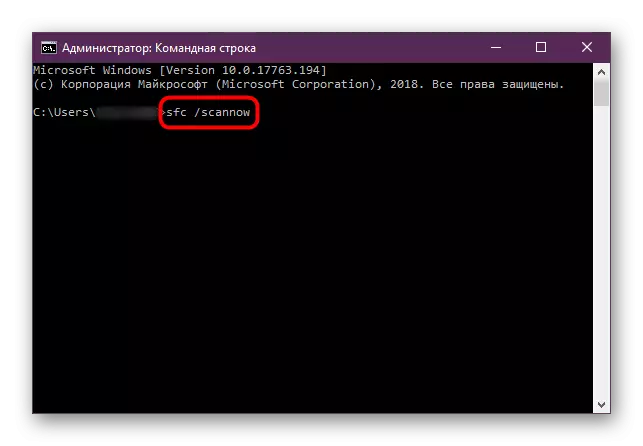
Cuối cùng: Kiểm tra hệ điều hành cho phần mềm độc hại. Nó thường chặn công việc của các thành phần hệ thống khác nhau và bằng cách nào đó có thể phản ánh trên Xinput1_3.dll ngay cả khi không hiển thị vì lý do.
Đọc thêm: Chiến đấu với virus máy tính
